こんにちは。今回はメールマガジン配信システムのJCityの新しい管理画面(分かりづらい!)で、1件ずつ読者登録をする方法を画像付きで解説します。
では早速いきます!
管理画面にログイン
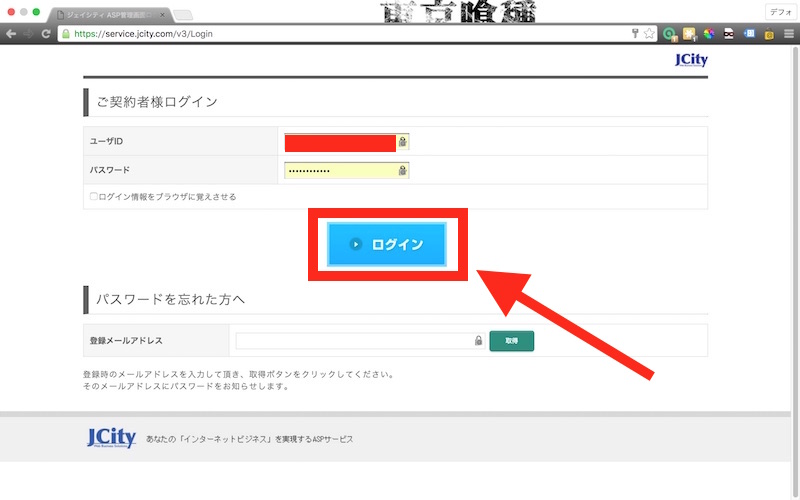
まずは管理画面にログインします。
ジェイシティメールを選択
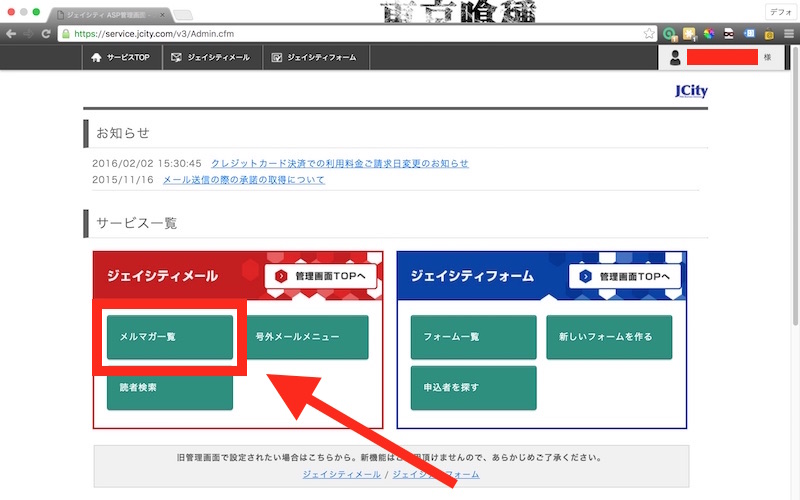
上図のようにジェイシティメールの「メルマガ一覧」を選択。
読者登録するメールマガジンを選択
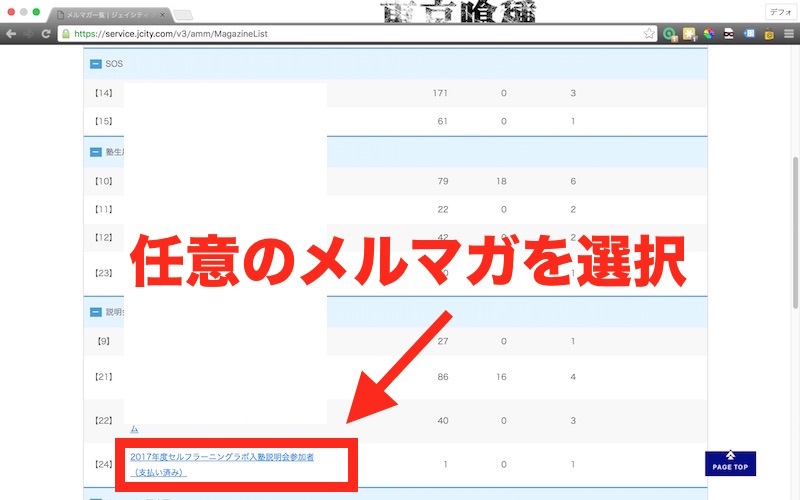
上図のように、新たに読者登録したいメルマガを選択する。
購読者の登録を押す
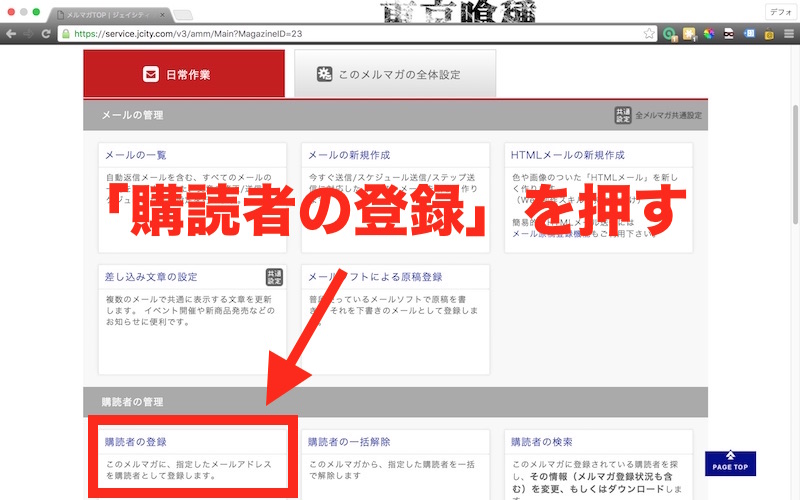
上図の通り。
押すと下図のようになる。
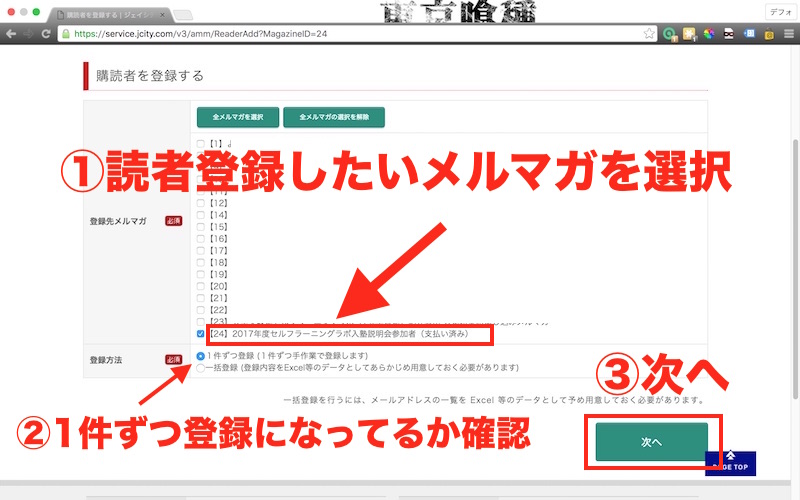
①メルマガが複数ある場合、どのメルマガに読者登録をするかを選択する。ここは間違えないように気をつける。
「登録方法」には2つ
- 1件ずつ登録
- 一括登録
があるが、今回は「1件ずつ登録」でいきます。
読者情報を入力して読者登録をする
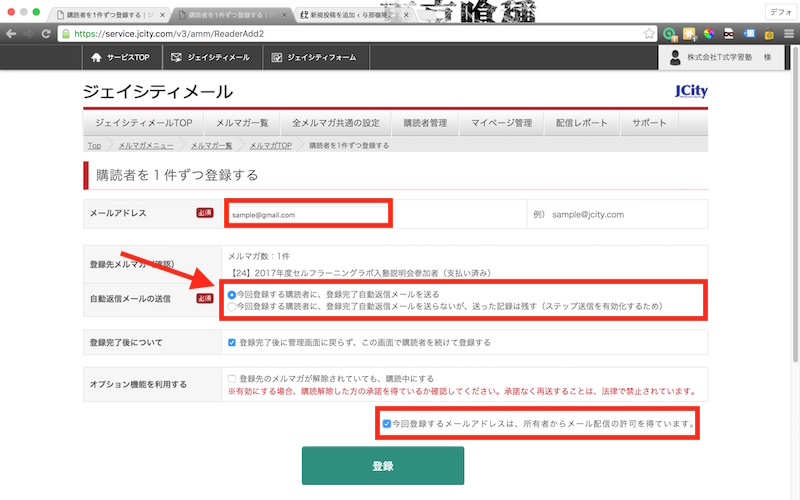
上図のように、メールアドレスなどを入れていきます。
「今回登録するメールアドレスは、所有者からメール配信の許可を得ています。」という記述とチェックは見逃さないで下さい。ここにチェックを入れないと登録することが出来ません。
ここで注意が必要なのが「自動返信メールの送信」という項目で、
今回登録する購読者に、登録完了自動返信メールを送る
とありますがどういうことか。下図で説明します。
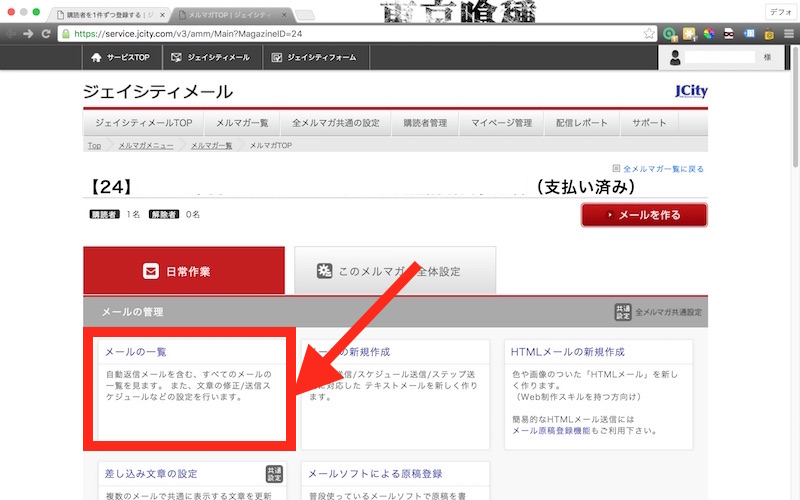
ジェイシティメルマガのトップ画面より「メールの一覧」を選択します。
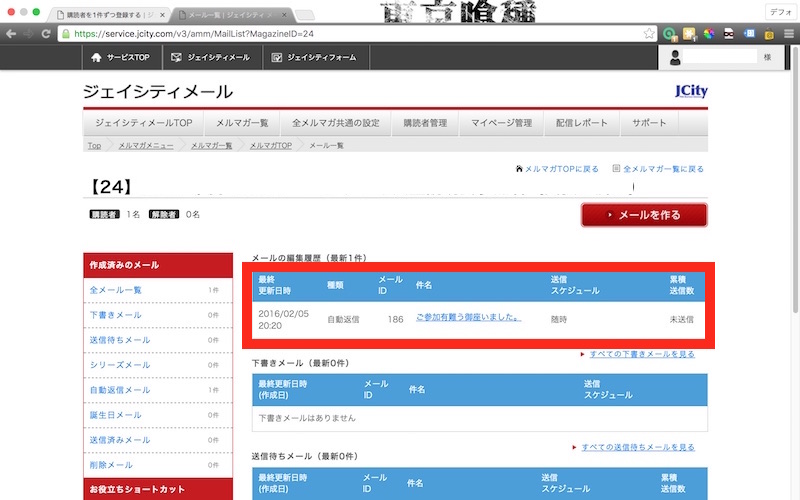
赤枠で囲っている部分が「登録完了自動返信メール」です。つまり、これからあなたが新たに読者登録したら、ここで登録されているメールが自動的に登録したメールアドレスへ送信されることになります。
これで読者登録は以上です。
